
Запис кліпів із живими титрами
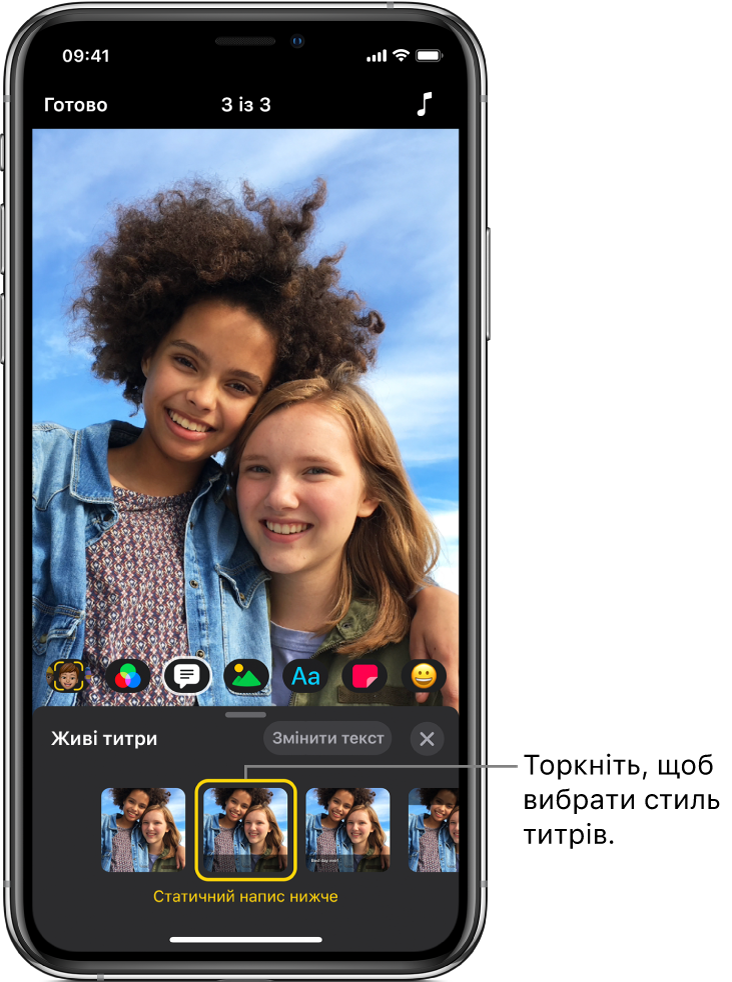
Живі титри — це анімовані написи, які ви створюєте своїм голосом в обраному вами стилі. Поки ви говорите, текст зʼявляється на відео. Ви можете додати звук свого голосу до Живих титрів або заглушити свій голос.
Запишіть живий титр
Відкривши відео в програмі Clips
 , торкніть
, торкніть  , потім торкніть
, потім торкніть  .
.Торкніть стиль титру, потім торкніть
 .
.Торкніть і тримайте кнопку запису та говоріть під час записування.
Говоріть хутчіше чи повільніше для узгодження титру за часом.
Щоб вимкнути Живі титри, торкніть
 , торкніть
, торкніть  , торкніть «Немає», потім торкніть
, торкніть «Немає», потім торкніть  .
.
Додавання живого титру після запису закадрового мовлення
Відкривши відео в програмі Clips
 , торкніть кліп, що містить закадрове мовлення.
, торкніть кліп, що містить закадрове мовлення.Торкніть
 , торкніть
, торкніть  , а тоді торкніть стиль титру.
, а тоді торкніть стиль титру.Торкніть «Готово».
Примітка. Коли ви вперше додаєте живий титр із закадрового коментаря, вам буде запропоновано дозволити доступ до розпізнавання мовлення. Про те, як змінити ці дозволи згодом, дивіться в розділі Керування доступом до інформації в програмах у Посібнику користувача iPhone.
Змінюйте текст і стиль живого титру
Відкривши відео в програмі Clips
 , торкніть кліп, що містить живий титр.
, торкніть кліп, що містить живий титр.Торкніть
 , потім торкніть
, потім торкніть  .
.Виконайте будь-що з наведеного нижче:
Змініть стиль титру: Торкніть стиль титру.
Редагувати текст титру: Торкніть «Редагувати текст», відредагуйте текст, потім торкніть «Готово» на клавіатурі.
Торкніть
 .
.
Глушіть свій голос в живому титрі
Відкривши відео в програмі Clips
 , торкніть кліп, що містить живий титр.
, торкніть кліп, що містить живий титр.Торкніть
 .
.Якщо кліп вже має інше аудіо, ви можете заглушити свій голос або оригінальний звук кліпу. Щоб глушити лише свій голос, торкніть «Глушити записане аудіо».
Торкніть «Готово».
Записуйте Живі титри іншою мовою
Відкривши відео в програмі Clips
 , торкніть
, торкніть  , потім торкніть
, потім торкніть  .
.Торкніть
 унизу справа.
унизу справа.Якщо ви не бачите
 , торкніть «Готово».
, торкніть «Готово».Торкніть мову, торкніть «Готово», потім торкніть
 .
.Запишіть свій титр новою мовою.